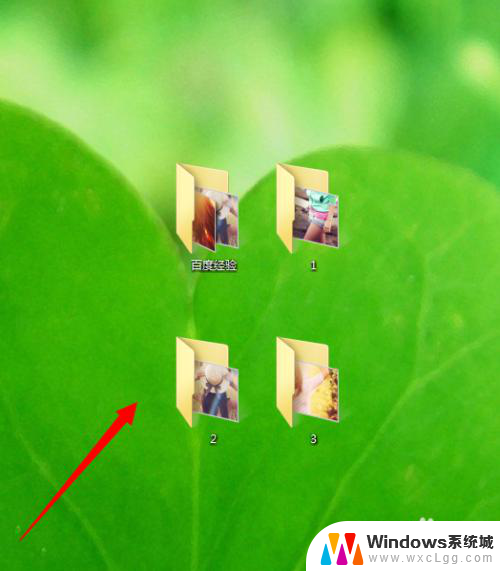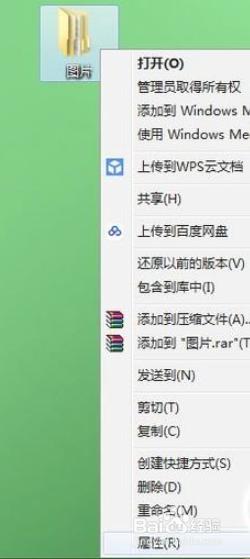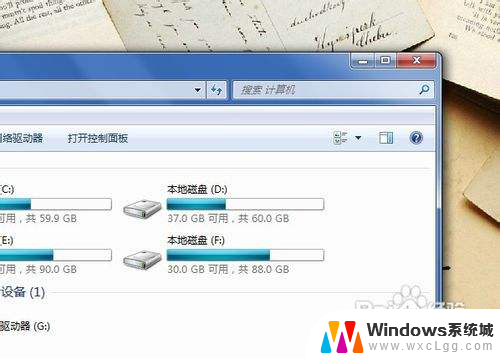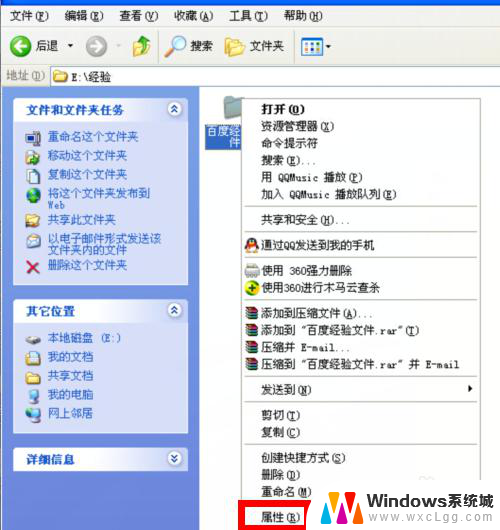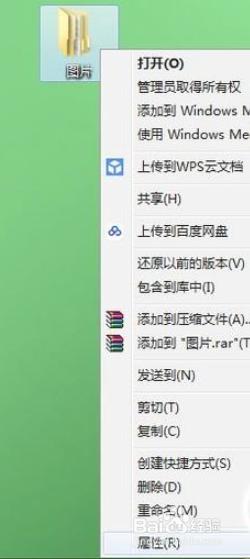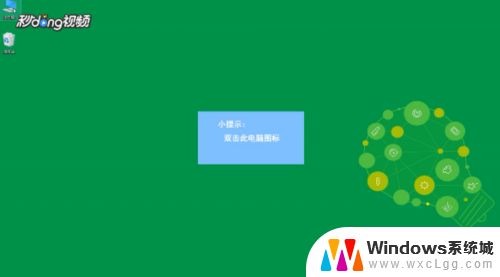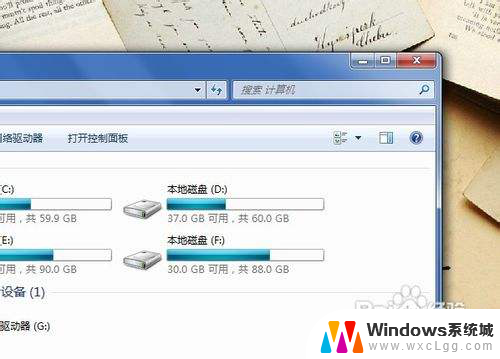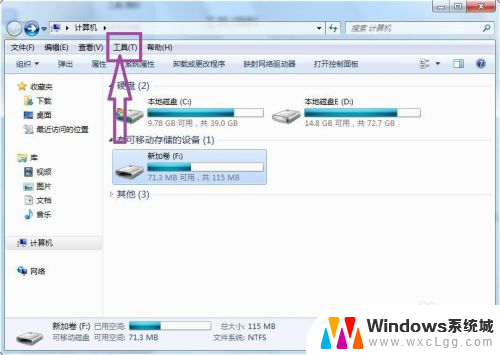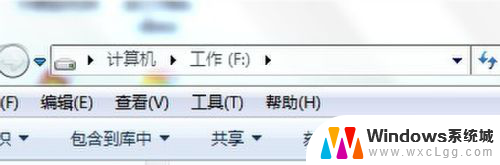文件夹怎么设置隐藏属性 如何在电脑上设置隐藏文件
更新时间:2024-04-10 14:09:56作者:xtliu
在电脑上设置隐藏文件夹属性可以有效保护个人隐私和重要文件的安全,通过设置隐藏属性,可以将文件夹隐藏起来,使其不易被他人发现和访问。设置隐藏属性的方法也非常简单,只需右键点击文件夹,选择属性,然后在通用选项卡中勾选隐藏即可。这样一来即使他人在浏览文件时,也不会轻易发现这些隐藏的文件夹,有效地保护了个人隐私。
方法如下:
1.打开你需要隐藏的文件的位置。选定文件,单击右键--属性。在出现的对话框的最下面【属性】的隐藏前的方框打上【勾】,依次【应用】--【确定】。
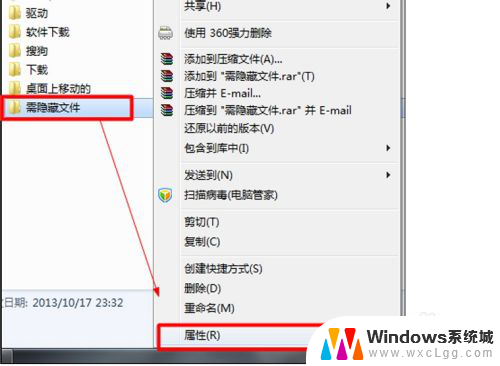
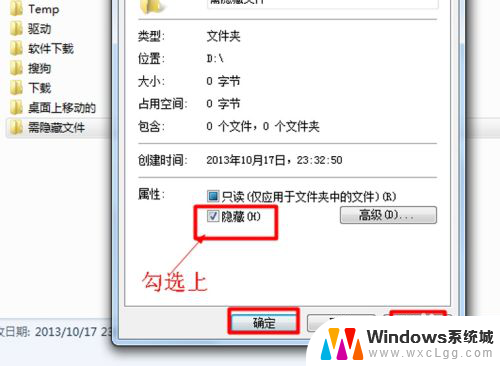
2.在最上面找到【工具】--【文件夹选项】。打开【文件夹选项】后,选择【查看】。在高级设置处找到并选择【隐藏文件和文件夹】下面的【不显示隐藏文件、文件夹或驱动器】,确定。这样需要隐藏的文件就设置成功了。
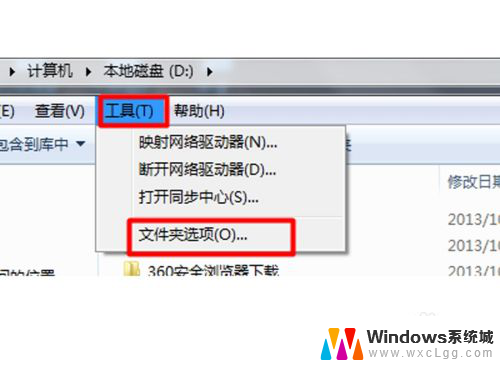
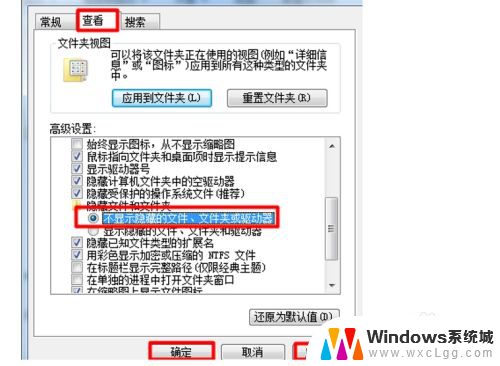
3.再次打开该文件刚才所在的位置,发现文件看不到了。
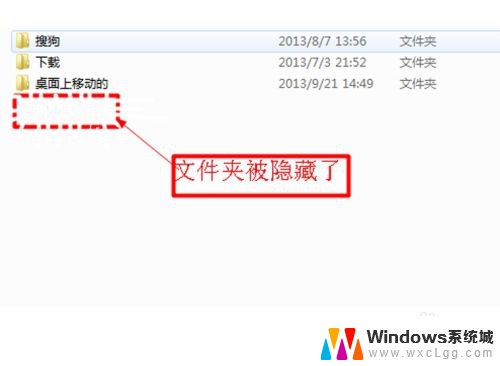
以上就是如何设置文件夹的隐藏属性的全部内容,如果您需要,您可以按照以上步骤进行操作,希望这对您有所帮助。